چگونه فونت گوشی اندرویدی خود را تغییر دهیم؟
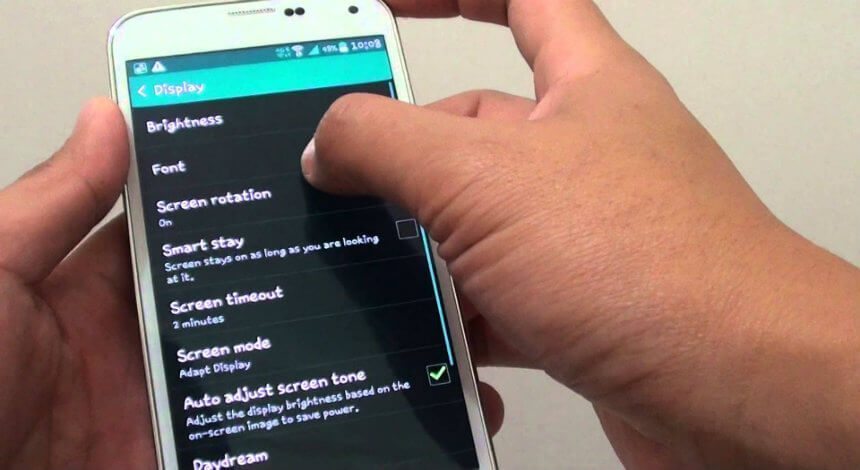
اگر بنا به هر دلیلی تمایل دارید که فونت گوشی یا تبلت اندرویدی خود را تغییر دهید، این مقاله راهنمای بسیار عالی و مناسبی را در اختیارتان قرار میدهد. در این مقاله قصد داریم که به آموزش نحوه تغییر فونت در اندروید بپردازیم. بنابراین با موبایل کمک همراه باشید.
مقدمهای در مورد تغییر فونت در اندروید
یکی از اصلیترین ویژگیهای سیستم عامل اندروید مربوط به قابلیتهای شخصی سازی آن میشود. اندروید سیستم عامل متن بازی است که به روشهای مختلف کاربران را قادر به شخصی سازی ظاهر دستگاه و متمایز کردن آنها میکند. اما با این حال متاسفانه گوگل هیچ گزینه اختصاصی را به منظور تغییر فونت در نسخه استاک یا اصلی سیستم عامل اندروید ارائه نکرده است. بنابراین اگر بنا به هر دلیلی با فونت پیش فرض دستگاهان مشکل داشتید باید با استفاده از روشهای خاصی نسبت به تغییر فونت دستگاه وارد عمل شوید. خوشبختانه شرکتهایی نظیر اچ تی سی، سامسونگ و ال جی این پروسه را سادهتر کردهاند!
بیشتر بخوانید: تعمیرات گوشی
برای رفع مشکل تغییر فونت در اندروید ، شرکتهایی همچون سامسونگ، اچ تی سی و ال جی در رابط کاربری اختصاصی خود این قابلیت را ارائه کردهاند. بنابراین اگر گوشی هوشمند یا تبلت شما محصولی از سه برند نام برده شده باشد، با مراجعه به منوی تنظیمات دستگاه قادر به تغییر فونت خواهید بود. در ادامه این مقاله به آموزش دقیقتر نحوه انجام این عمل و تغییر فونت در اندروید تحت شرایط مختلف میپردازیم. چنانچه در رابطه با هر یک از بخشها و مراحل شرح داده شده نیاز به توضیحات بیشتری داشتید، میتوانید از طریق شمارههای موجود با کارشناسان واحد پشتیبانی موبایل کمک تماس حاصل کنید و از آنها راهنمایی دقیقتری بخواهید. با موبایل کمک همراه باشید.
تغییر فونت در محصولات برندهای سامسونگ، اچ تی سی و ال جی
همانطور که پیش از این هم اشاره داشتیم، شرکتهایی نظیر اچ تی سی، سامسونگ و ال جی برای رفع مشکل تغییر فونت در اندروید، رابط کاربری خود را به گونهای بهینهسازی کردهاند که گزینه تغییر فونت در منوی تنظیمات آن ارائه شود . بدین صورت کاربران علاقمند میتوانند بدون نیاز به نصب هیچ برنامه جانبی، فونت دستگاه اندرویدی خود را تغییر دهند. مسیری که عموما برای دستیابی به گزینه تغییر فونت در اندروید ارائه میشود به شرح زیر است:
- وارد منوی تنظیمات (Settings) شوید.
- گزینه Display را انتخاب کنید.
- گزینه Font Style را انتخاب کنید.
اگر با مراجعه به مسیر فوق نتوانستید گزینه تغییر فونت را در دستگاه خود بیابید، به روش زیر عمل کنید:
- وارد منوی تنظیمات (Settings) شوید.
- آیکون ذرهبین موجود در بالای صفحه را لمس کنید تا قابلیت جستجوی در منوی تنظیمات دستگاه فعال شود.
- عبارت Font را در فیلد جستجو تایپ کنید.
- گزینه Font Style را انتخاب کنید.
اگر با طی کردن مراحل فوق ب گزینهای تحت عنوان Font Style دست پیدا نکردید، مطمئنا دستگاه شما به طور پیش فرض قابلیت تغییر فونت را ارائه نمیکند. بنابراین بدین منظور از روشهایی استفاده کنید که در ادامه شرح میدهیم.
تغییر فونت با استفاده از لانچرهای اندرویدی
اگر نتوانستید گزینه Font Style و تغییر فونت در اندروید را از منوی تنظیمات دستگاه خود بیابید، نگران نباشید. تحت هر شرایط شما با استفاده از لانچرهای اندرویدی (Launcher) قادر به تغییر فونت دستگاهتان خواهید بود. یکی از بهترین و محبوبترین لانچرهایی که به این منظور از آن استفاده میشود، لانچر Go Launcher است. به منظور تغییر فونت دستگاه از طریق این لانچر مراحل زیر را طی کنید:
- فایلهای فونت TTF مد نظرتان را در حافظه دستگاه اندرویدی کپی کنید.
- لانچر Go Launcher را در دستگاهتان اجرا کنید.
- گزینه Tools را یافته و انتخاب کنید.
- گزینه Preferences را لمس نمایید.
- به سمت پایین حرکت کنید و گزینه Personalization را انتخاب کنید.
- حال گزینه Font را لمس نمایید.
- سپس فونتهای مورد نظرتان را انتخاب کنید.
با طی کردن مراحل فوق به راحتی قادر به تغییر فونت هر دستگاه اندرویدی خواهید بود. بنابراین فراموش نکنید که استفاده از لانچرهای اندرویدی یکی از بهترین و کاربردیترین روشهای تغییر فونت در اندروید محسوب میشود.
بیشتر بخوانید: تعمیر موبایل سامسونگ
تغییر فونت با استفاده از برنامه iFont
یکی دیگر از اپلیکیشنهای مناسبی که قابلی تغییر فونت در اندروید را ارائه میکند، برنامه iFont نام دارد. این برنامه در ابتدا تنها با دستگاههای هوشمند برند سامسونگ سازگاری داشت، اما خوشبختانه هم اکنون بدون نیاز به روت بودن دستگاه با محصولات برندهای دیگری همچون هوآوی، شیائومی، میزو سازگاری دارد. همچنین در صورت روت دستگاه، این برنامه با محصولات برندهایی همچون موتورولا، سونی و اچتیسی هم سازگاری دارد. در دستگاههایی که روت نیستند و از برنامه iFont پشتیبانی میکنند، کافیست که پس از اجرای برنامه وارد تب Online شوید و سپس فونتهای موجود و مد نظرتان را دانلود کنید. به منظور فعال کردن و استفاده از هر یک از این فونتها به شرح زیر عمل کنید:
- ابتدا باید گزینه “Unknown Sources” دستگاه اندرویدی خود را فعال نمایید. برای کسب اطلاعات بیشتر در مورد نحوه فعال کردن این گزینه تماس کوتاهی با کارشناسان موبایل کمک برقرار کنید و از آنها راهنمایی بخواهید.
- برنامه iFont را اجرا کنید.
- به تب Online مراجعه کنید.
- فونت مد نظرتان را انتخاب کنید.
- گزینه Download را لمس نمایید.
- پس از اتمام پروسه دانلود، گزینه Set را لمس کنید.
با طی کردن مراحل فوق پروسه تغییر فونت در اندروید با موفقیت به اتمام میرسد. همچنین به منظور پیادهسازی فونتهای دانلود شده از طریق برنامه iFont میتوانید به منوی تنظیمات دستگاه، بخش Display و سپس گزینه Font Style هم مراجعه کنید. البته اگر دستگاهتان از این گزینه را ارائه نکند، باید دستگاهتان روت شود و از طریق خود اپلیکیشن iFont پروسه تغییر فونت صورت پذیرد.
بیشتر بخوانید: تعمیرات سامسونگ گلکسی Note 20 Plus
جمعبندی
همانطور که مشاهده کردید در این مقاله به آموزش نحوه تغییر فونت در اندروید پرداختیم و سه روش مختلف را برای انجام این عمل شرح دادیم. چنانچه در رابطه با هر یک از بخشها و مراحل شرح داده شده نیاز به توضیحات بیشتری داشتید، میتوانید از طریق شمارههای موجود با کارشناسان واحد پشتیبانی موبایل کمک تماس حاصل کنید و از آنها راهنمایی دقیقتری بخواهید.
بیشتر بخوانید:





















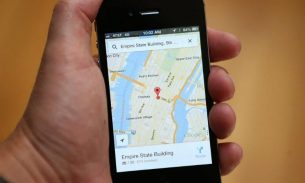

گوشی من اصلا فونت نداره فقط میشه سایزش رو عوض کرد و در برنامه های کلیپ ساز فونت ها ساده نوشته میشن
میشه کمک کنید؟!
موقع دانلود فونت ایمل میخواد و رمز
ایمل رو ک میزنم
رمز رو چی بزنم ؟
میخوام اسم آلبوم های گالری ام با فونت اسمی و اموجی باشه وله نویسه ها پشتیبانی نمیشوند باید چیکار کنم؟
گوشی A12
گوشی من اصلا فونت استایل رو نداره
فقط میشه سایز فونت رو عوض کرد.
میشه لطفا کمکم کنید؟
آره
سلام، گوشی من فونتش رو تو برنامه های ادیت هر رنگی میزنم فقط یا سیاه میشه یا سفید اونم حاشیه دار و اصلا نمیتونم تغییرش بدم لطفا راهنمایی کنید.
آره
سلام جواب دادن بهتون؟ چون گوشی منم عین مشکل گوشی شما رو داره لطفا راهنمایی کنید ممنونم